
Windows 11 23H2 (Kemas Kini Windows 11 2023) ialah kemas kini ciri pilihan yang menambah dua tahun sokongan tambahan kepada sistem pengendalian. Sokongan untuk versi semasa Windows 11 22H2 akan tamat dalam masa kurang daripada setahun, menjadikan Windows 11 23H2 kemas kini kritikal.
Sesetengah pengguna keliru antara kemas kini Windows 11 Moment 4 dan Windows 11 23H2.
Windows 11 Moment 4 dan Windows 11 23H2 ialah dua cara berbeza untuk mendapatkan ciri baharu dan penambahbaikan yang sama dalam Windows 11. Windows 11 Moment 4 ialah kemas kini pilihan yang boleh didayakan pada versi semasa sistem pengendalian, Windows 11 versi 22H2.
Windows 11 23H2 ialah versi baharu sistem pengendalian yang merangkumi semua ciri Moment 4 secara lalai. Dalam artikel ini, kami akan menunjukkan kepada anda cara mudah untuk menyemak versi Windows 11 anda, termasuk cara untuk menentukan sama ada anda menjalankan kemas kini 23H2 terkini atau masih menggunakan Moment 4.
Untuk menyemak sama ada peranti anda menjalankan Windows 11 23H2 melalui Tetapan, gunakan langkah berikut:
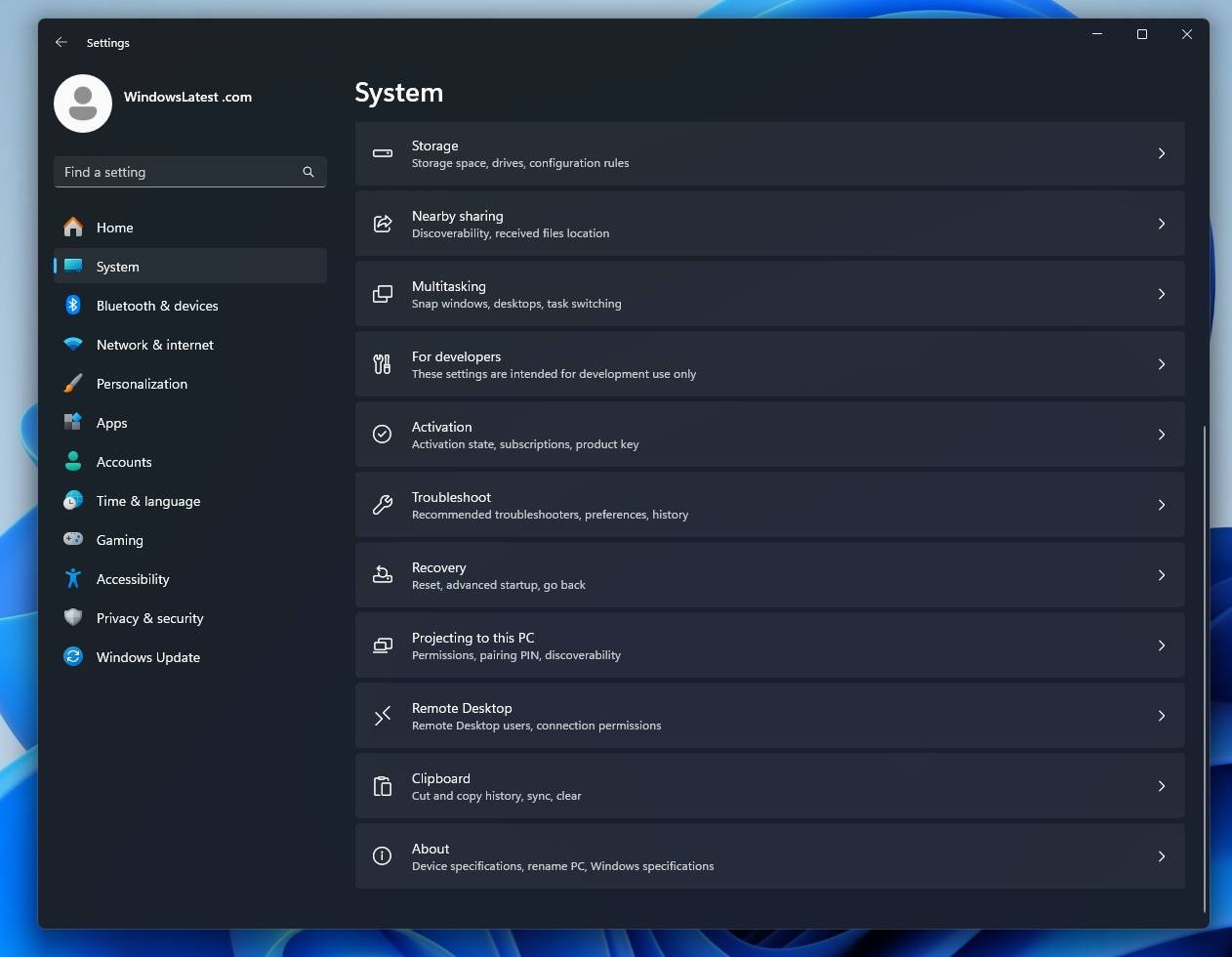
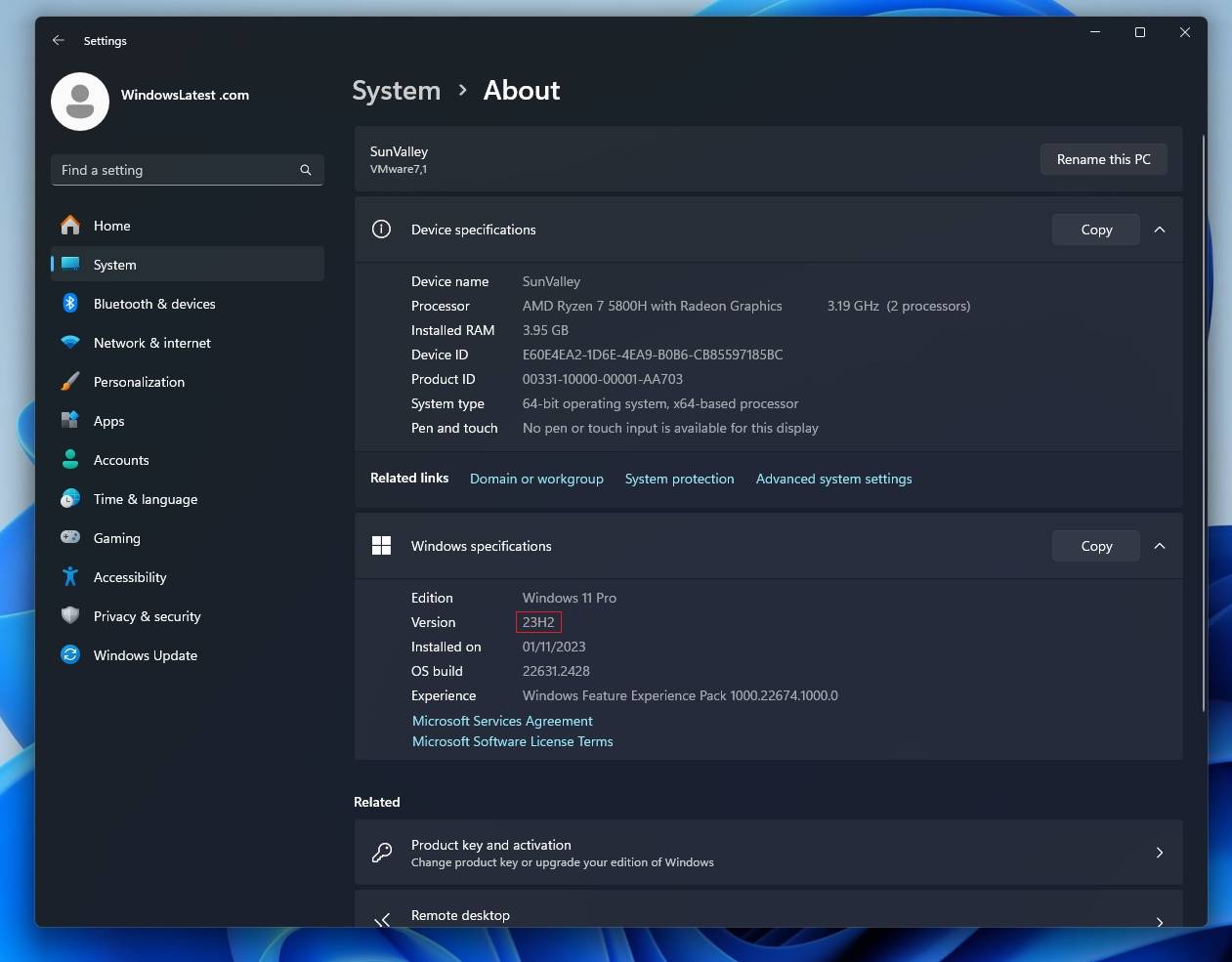
Jika anda memasang Windows 23H2 melalui Program Windows Insider, nombor binaan anda mungkin bermula dengan 23xxxx.
Anda juga boleh mengesahkan sama ada Kemas Kini Windows 11 2023 (versi 23H2) berjalan pada peranti anda menggunakan arahan Winver tradisional:
Biasanya, sistem mengemas kini secara automatik ke Windows 11 23H2 selepas pemberitahuan singkat. Tetapi jika tidak, anda boleh mengeditnya secara manual. Berikut ialah perkara yang boleh anda lakukan:
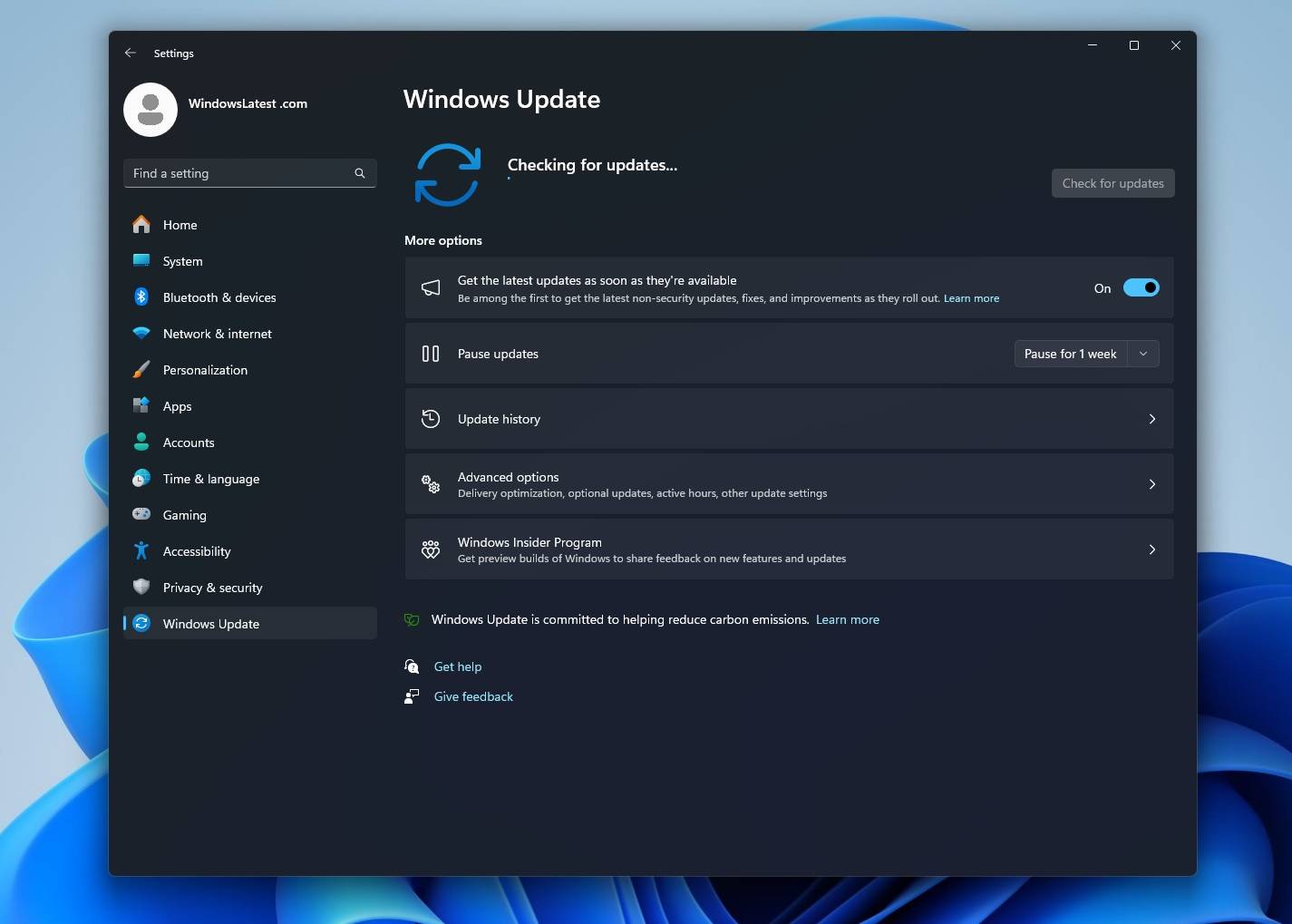
Anda juga boleh memasang Windows 11 23H2 menggunakan pembantu pemasangan, alat penciptaan media dan fail ISO.
Berikut ialah ciri perdana yang dikemas kini:
Windows Copilot dikuasakan oleh Bing AI dan disematkan pada bar tugas di sebelah kotak carian, membolehkan anda Mencari apa sahaja. Menggunakan Windows Copilot, anda boleh menukar tema peranti anda dan menghidupkan atau mematikan ciri seperti mod Jangan Ganggu.
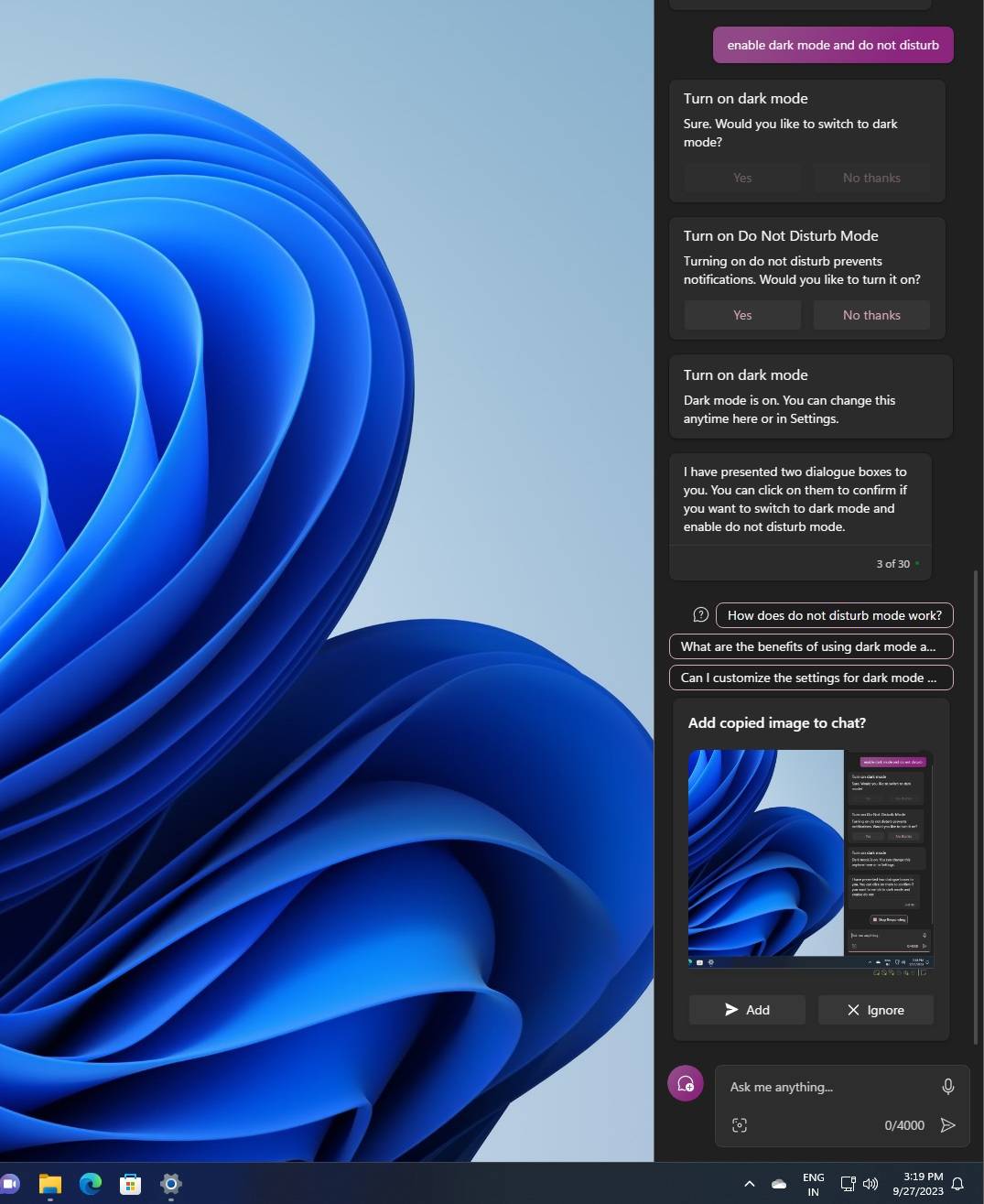
Anda juga boleh menggunakannya untuk menangkap tangkapan skrin dan mencipta imej menggunakan DALL-E 3 terbina dalam.
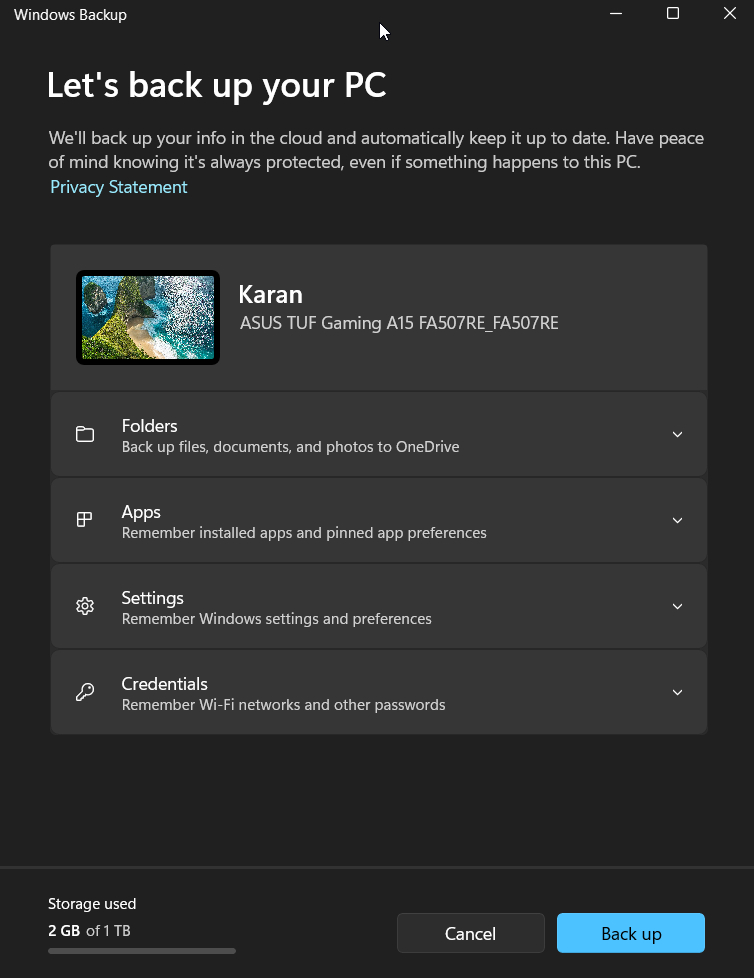
Windows Backup ialah pengganti kepada ciri sandaran dan pemulihan era Windows 7 yang telah menjadi rumit. Kini, semuanya telah dipermudahkan menjadi satu aplikasi yang mudah digunakan.
Apl ini boleh membantu anda menyandarkan PC semasa anda dan menyediakannya untuk bergerak dengan memulihkan apl daripada Gedung Microsoft, menu Mula dan penyesuaian bar tugas, tetapan daripada peranti sebelumnya dan juga tetapan penyemak imbas.
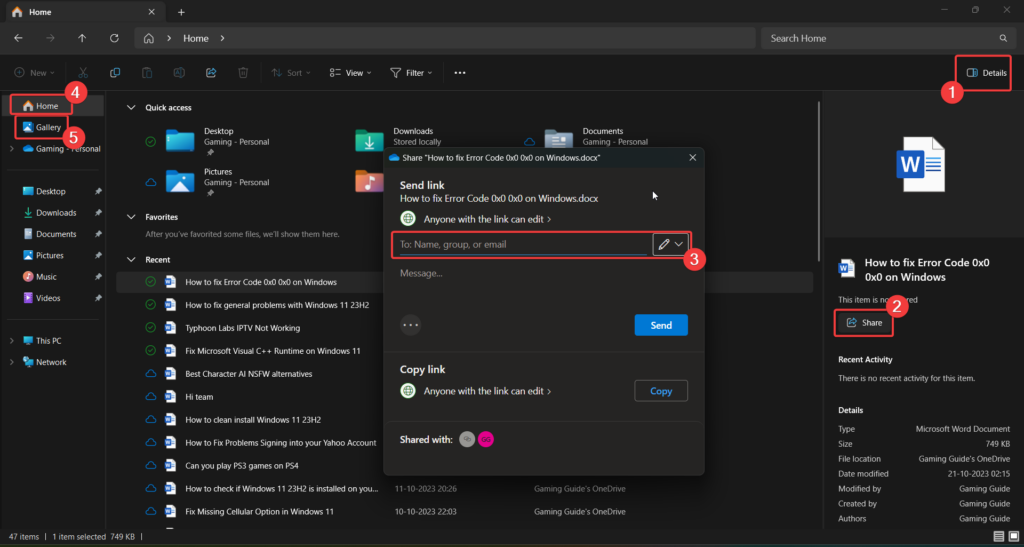
Antara muka File Explorer telah dimuat semula menggunakan WinUI. Fail yang dicadangkan muncul sebagai karusel di Laman Utama, tetapi hanya apabila menggunakan akaun Azure AD.
Bar alamat File Explorer juga telah direka bentuk semula dengan rupa moden, tetapi anda tidak lagi boleh menyeret dan melepaskan fail antara bar alamat.
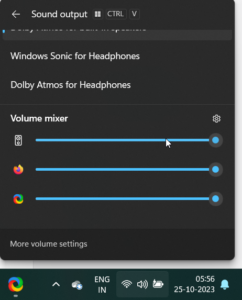
Microsoft sedang menambah "Volume Mixer" baharu pada dulang sistem. Ini serupa dengan pengadun volum tradisional sedia ada, tetapi ia telah dikemas kini kepada rupa yang lebih "moden" dan kini anda boleh bertukar dengan mudah antara output bunyi, termasuk Sonic dan Dolby Atmos untuk Fon Kepala.
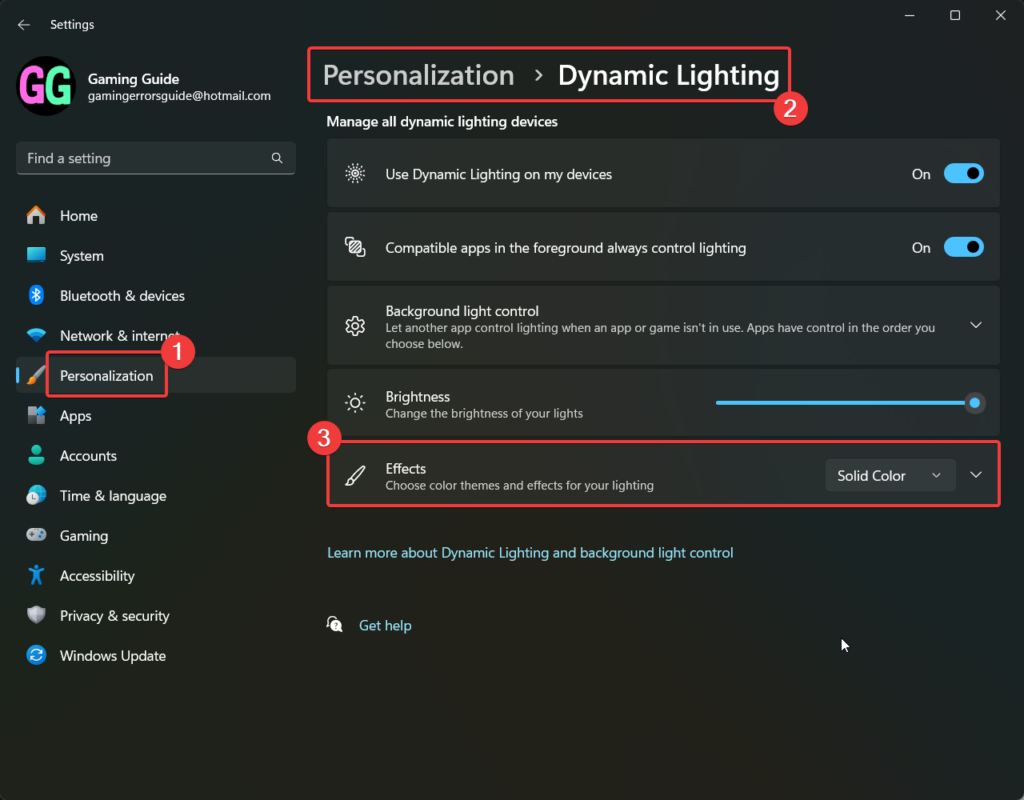
Pencahayaan Dinamik ialah ciri yang telah ditambahkan pada Windows 11 23H2 yang membolehkan anda mempertingkatkan estetika skrin anda. Untuk mengakses ciri, pergi ke Peribadikan>Pencahayaan Dinamik dan klik pada Kesan.
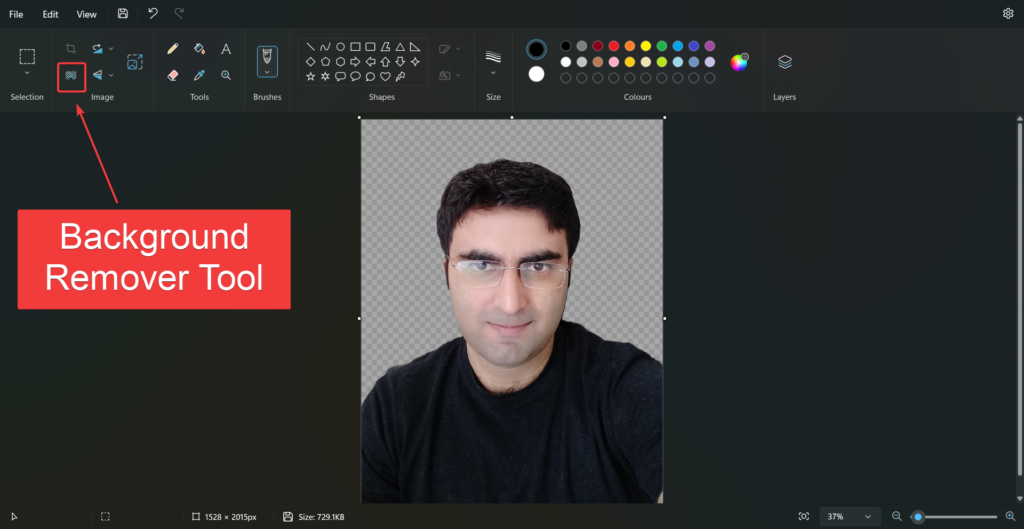
Microsoft akhirnya menambah alat "Penyingkiran Latar Belakang" dalam Paint. Anda boleh mengklik pada ikon pengalih keluar latar belakang dan mencipta imej PNG telus. Sudah tentu, lapisan adalah satu lagi ciri Photoshop yang boleh memanfaatkan sepenuhnya latar belakang telus.
Atas ialah kandungan terperinci Bagaimana untuk menyemak sama ada Windows 11 dipasang pada PC 23H2 anda. Untuk maklumat lanjut, sila ikut artikel berkaitan lain di laman web China PHP!




